UI绑定数据,数据变化自动更新UI,UI变化自动更新数据。
支持多设备,同时下载。
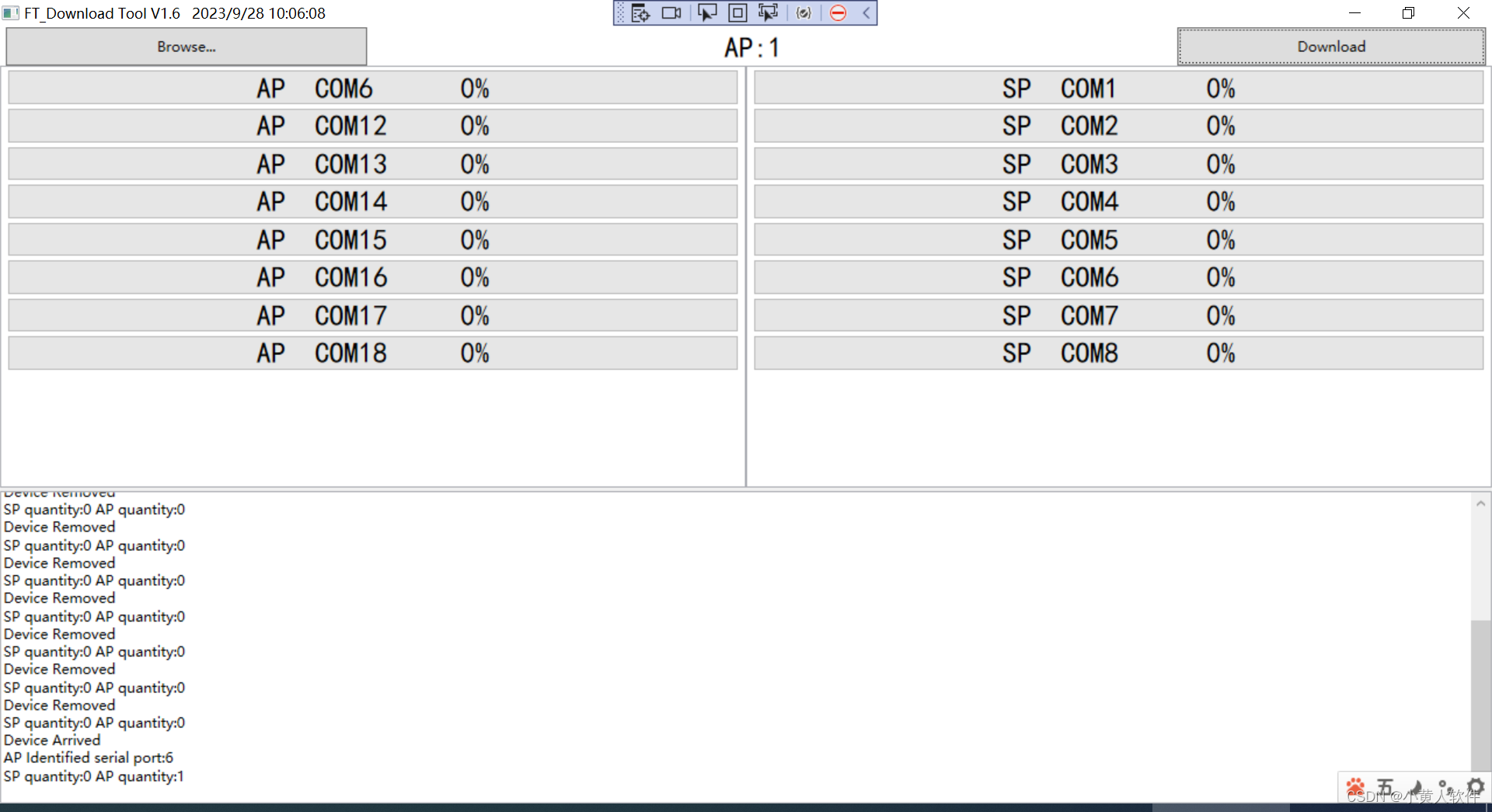
绑定单变量
在WPF (Windows Presentation Foundation) 中,您可以使用数据绑定来将变量绑定到界面元素。这允许您在界面上显示变量的值,并使这些值能够自动更新,而不需要手动更新界面。以下是如何绑定变量到WPF界面元素的基本步骤:
-
创建一个WPF项目并打开XAML文件,其中包含您想要绑定的界面元素(例如,TextBlock、TextBox等)。
-
在XAML文件中,使用
Binding来绑定变量。这可以通过在元素的属性中使用{Binding}表达式来完成。例如,要将一个变量(例如,一个字符串)绑定到TextBlock的Text属性上,可以这样做:
<TextBlock Text="{Binding MyVariable}" />
- 在您的C#代码中,确保您有一个公共属性(通常在ViewModel中)来存储变量的值,并且实现
INotifyPropertyChanged接口,以便通知WPF框架属性的更改。
public class MyViewModel : INotifyPropertyChanged
{private string myVariable;public string MyVariable{get { return myVariable; }set{if (myVariable != value){myVariable = value;OnPropertyChanged("MyVariable");}}}public event PropertyChangedEventHandler PropertyChanged;protected void OnPropertyChanged(string propertyName){PropertyChanged?.Invoke(this, new PropertyChangedEventArgs(propertyName));}
}
- 在WPF窗口的代码中,创建一个实例化的ViewModel对象,将其设置为窗口的
DataContext,并将变量的值更新为需要显示的值。
public MainWindow()
{InitializeComponent();MyViewModel viewModel = new MyViewModel();viewModel.MyVariable = "Hello, WPF!";this.DataContext = viewModel;
}
这将在TextBlock中显示"Hello, WPF!",并且如果MyVariable的值发生更改,TextBlock的内容也会相应更新。
这是WPF中基本的数据绑定示例,您可以根据需要扩展它来满足更复杂的绑定需求。
绑定多变量 拼接
<TextBlock x:Name="textBlock" FontFamily="黑体" FontSize="25" HorizontalAlignment="Center" VerticalAlignment="Center"><TextBlock.Text ><MultiBinding StringFormat="{}AP COM{0,-4}{1,4}%"><Binding Path="Name"/><Binding Path="Value" ElementName="Progress"/></MultiBinding></TextBlock.Text></TextBlock>





)
)
)


——实时视音频点播(数据传输部分))


 ——插入排序 希尔排序)




)
压测脚本的书写、调试思路)